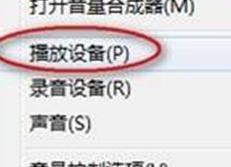电脑无法设置桌面背景 电脑无法设置桌面壁纸怎么办
发布时间:2016-06-23 09:14:43作者:知识屋
电脑无法设置桌面背景 电脑无法设置桌面壁纸怎么办。很多人都喜欢对自己的电脑桌面进行个性化的设置,因为会显得非常的与众不同。但是当我们设置的时候发现电脑的桌面无法设置的时候,我们应该怎么办呢?一起来看看吧。
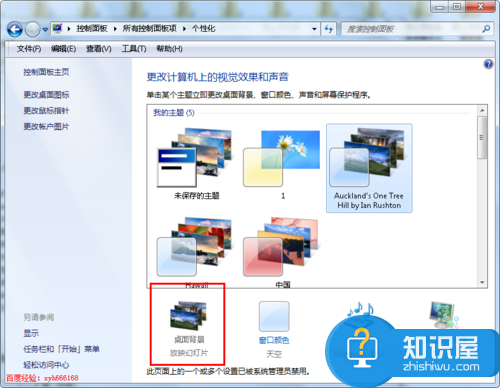
打开系统的开始菜单,之后在弹出菜单中点击运行,打开运行程序
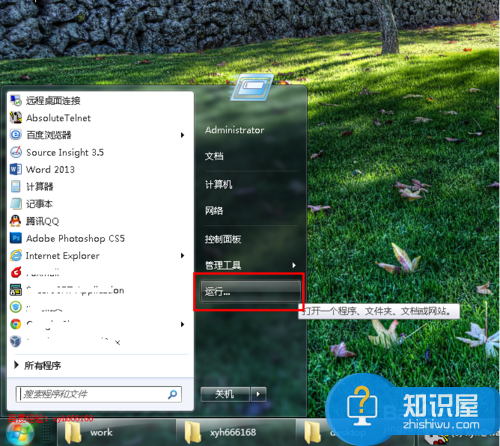
在运行程序的打开后面的输入框中输入gpedit.msc,然后点击下面的确定按钮
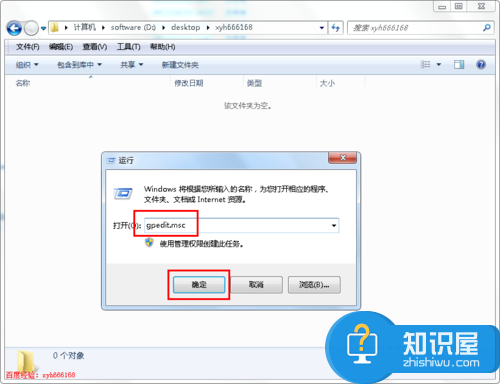
点击确定后,就执行gpedit.msc程序,打开本地组策略编辑器,如下图所示
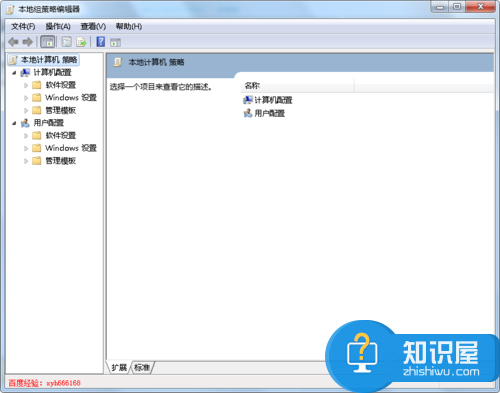
在左边菜单项中依次点击并打开“用户配置”=====》“管理模板”=====》“控制面板”=====》“个性化”
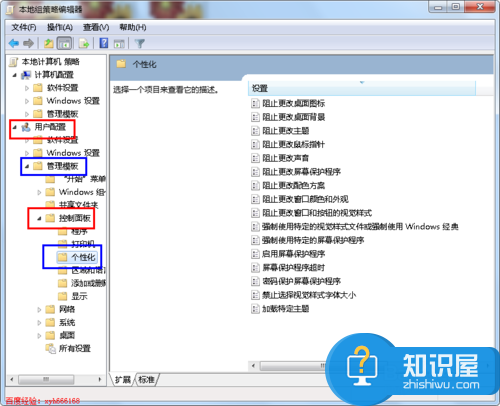
在右边的菜单列表中找到“阻止更改桌面背景”,然后在“阻止更改桌面背景”上面点右键,之后在打开的菜单中选择“编辑”

点击编辑后,就打开“阻止更改桌面背景”设置对话框,如下图所示
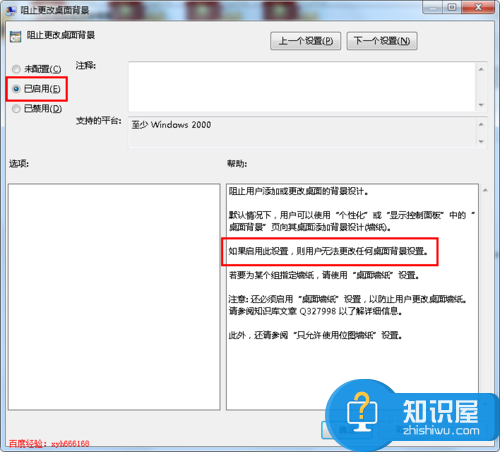
将当前的“已启用”状态修改为“未配置”,然后点击右下方的应用和确定按钮,完成设置,下面我们再去验证是否能更换修改桌面背景,可以发现已经可以修改桌面背景图片了
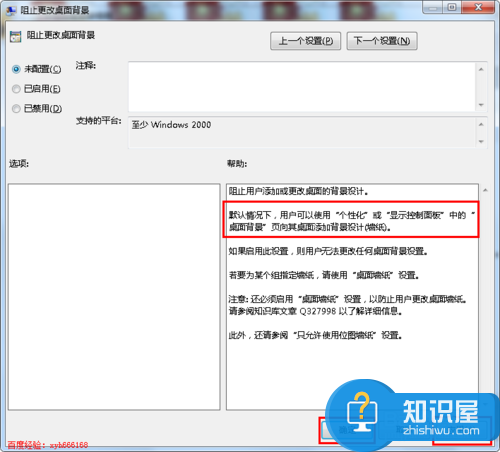
知识阅读
软件推荐
更多 >-
1
 一寸照片的尺寸是多少像素?一寸照片规格排版教程
一寸照片的尺寸是多少像素?一寸照片规格排版教程2016-05-30
-
2
新浪秒拍视频怎么下载?秒拍视频下载的方法教程
-
3
监控怎么安装?网络监控摄像头安装图文教程
-
4
电脑待机时间怎么设置 电脑没多久就进入待机状态
-
5
农行网银K宝密码忘了怎么办?农行网银K宝密码忘了的解决方法
-
6
手机淘宝怎么修改评价 手机淘宝修改评价方法
-
7
支付宝钱包、微信和手机QQ红包怎么用?为手机充话费、淘宝购物、买电影票
-
8
不认识的字怎么查,教你怎样查不认识的字
-
9
如何用QQ音乐下载歌到内存卡里面
-
10
2015年度哪款浏览器好用? 2015年上半年浏览器评测排行榜!